Si vous êtes un débutant Linux et que votre travail implique de faire des choses via la ligne de commande, il va sans dire que vous devez passer beaucoup de temps sur la fenêtre du terminal. Comme vous en conviendrez probablement, il y a certaines commandes que nous avons tendance à utiliser très fréquemment, comme ls, cp et rm. Cependant, il y en a d'autres qui sont relativement moins utilisés. Dans ce didacticiel, nous aborderons une de ces commandes, moins fréquemment utilisée :Quitter .
Veuillez noter que tous les exemples et instructions mentionnés dans cet article ont été testés sur le shell Bash exécuté sur Ubuntu 18.04LTS.
Commande de sortie Linux
La commande exit vous permet de quitter le shell où il est exécuté.
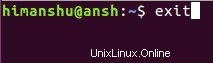
Si votre fenêtre shell a plusieurs onglets, cette commande quitte l'onglet où elle est exécutée. Étant donné qu'il s'agit d'une commande intégrée, il est fort probable que vous ne trouviez pas de page de manuel dédiée à la sortie. Pour accéder à sa documentation officielle, exécutez la commande suivante :
help exit
Sur mon système, la commande susmentionnée a produit le résultat suivant :
exit: exit [n]
Exit the shell.
Exits the shell with a status of N. If N is omitted, the exit status
is that of the last command executed.
Maintenant, certains d'entre vous peuvent se demander pourquoi (ou plutôt quand) N est-il nécessaire. Eh bien, la valeur - qui est essentiellement le statut de sortie - est principalement utilisée lorsque la commande est utilisée à partir d'un script (script bash). Dans certains cas, cette valeur est associée à une erreur, un avertissement ou une notification lisible par l'utilisateur.
De plus, comme il ressort clairement de la sortie de la commande d'aide ci-dessus, si la valeur N n'est pas explicitement spécifiée, l'état de sortie de la dernière commande exécutée est considéré comme étant cette valeur.
Prenons un exemple simple :ce que j'ai fait, j'ai changé de compte d'utilisateur et entré le shell racine :
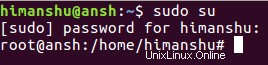
Ensuite, j'ai quitté le shell en utilisant la commande exit. De plus, j'ai utilisé 8 comme valeur d'état de sortie.
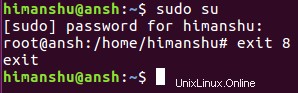
Maintenant, dans le shell parent (où je suis revenu), j'ai utilisé la commande suivante pour vérifier l'état de sortie :
echo $?
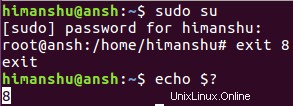
Vous pouvez donc voir que c'est la même valeur d'état qui a été transmise à la commande exit dans le shell racine. Ainsi, de cette façon, nous pouvons accéder au statut, puis faire tout ce qui est prévu.
Maintenant, voici un autre exemple dans lequel je n'ai pas explicitement transmis d'état de sortie du shell racine, mais lors de la requête dans le shell parent, l'état de sortie de la dernière commande exécutée dans le shell racine a été renvoyé :
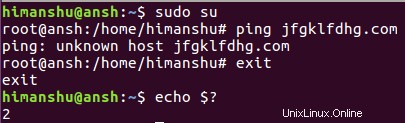
Définir les pièges
Si vous le souhaitez, vous pouvez également définir certaines actions que vous souhaitez que le système entreprenne lorsqu'un shell se termine. Par exemple, vous souhaiterez peut-être supprimer un ou plusieurs fichiers à la sortie. Pour cela, vous devez définir un piège, ce que vous pouvez faire de la manière suivante :
trap "ENTER-COMMAND-HERE" EXIT
Ainsi, quelle que soit l'action que vous souhaitez que le système entreprenne à la sortie, vous devez spécifier la commande correspondante entre guillemets ci-dessus. Par exemple, j'ai utilisé la commande suivante :
trap "rm hypotheticalfile.txt" EXIT
Le fait est qu'aucun fichier de ce type n'existe sur mon système, donc après l'exécution de la commande exit, le shell devrait afficher une erreur pour cela. Et c'est ce qui s'est réellement passé - voir ci-dessous :

Ainsi, vous pouvez définir des pièges à la sortie. Pour plus d'informations sur les traps, exécutez la commande suivante :
help trap
Conclusion
Il n'y a pas beaucoup de courbe d'apprentissage en ce qui concerne la commande exit, surtout si vous êtes un débutant en ligne de commande. Et vous seriez probablement d'accord avec cela maintenant. Essayez donc rapidement ce dont nous avons parlé ici et commencez à utiliser la commande exit (si vous ne le faites pas déjà). En cas de doute ou de question, laissez un commentaire ci-dessous.